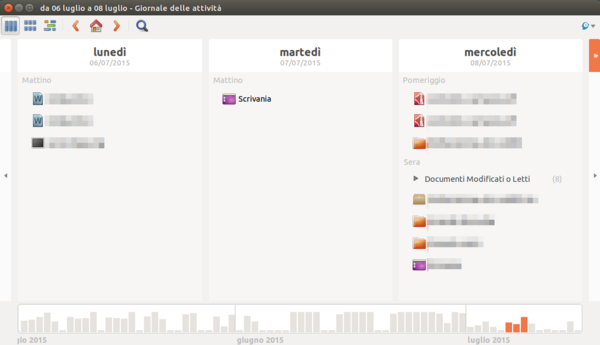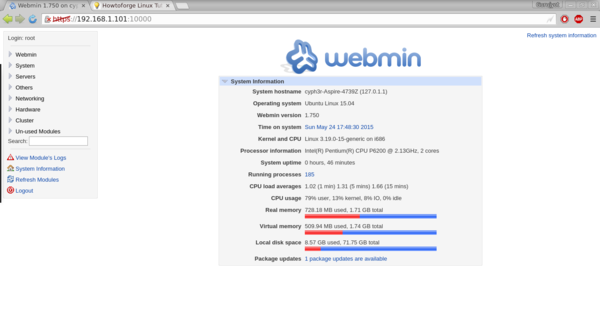Nella vita quotidiana di ogni utente GNU/Linux, può capitare di avere a disposizione un’immagine ISO di un CD/DVD di cui si vuole vederne il contenuto. Spesso non si ha interesse a masterizzare il tutto ma si preferisce avere accesso esclusivamente ai dati salvati in questo formato. Se non si vuole utilizzare il buon vecchio terminale, viene in nostro aiuto un interessante programma: Gmountiso.

GmountISO
Gmountiso è una semplice interfaccia scritta in python che vi permette di avere graficamente il risultato del seguente comando:
# sudo mount -o loop -t iso9660 nome_della_vostra_iso.iso /punto_di_mount
Per poter avere questo programma sulla vostra Ubuntu, da terminale digitate:
# sudo apt-get install gmountiso
oppure, da Synaptic cercate ed installate gmountiso:
La prima operazione da effettuare subito dopo l’installazione del software riguarda la creazione di un punto di mount. Pertanto, create una cartella rigorosamente vuota dove volete montare la vostra immagine ISO. Ovviamente potrete darle il nome che vorrete, ad esempio cdvirtuale.
Ora, per avviare Gmountiso andate su Applicazioni -> Strumenti di Sistema -> Gmountiso. Una volta aperto il programma, vi ritroverete di fronte a questa schermata:
In tre semplici passaggi, potremo montare la nostra iso:
- nella sezione File immagine (.ISO), come ci suggerisce il testo, dovremo inserire il nome dell’immagine da montare
- nella sezione Punto di mount, inseriremo il percorso che porta alla cartella creata precedentemente
- ora non ci resta che premere Monta, ed il gioco è fatto!
Per poter accedere al contenuto della cartella, sarà sufficiente cliccare su Vai a e potrete esplorare i contenuti dell’immagine. Per smontare la ISO invece, basterà semplicemente cliccare su Smonta.
La Scheda
Gmountiso è sicuramente un ottimo prodotto ma è ancora lontano dalla semplicità d’utilizzo dell’eccelso Daemon tools per Windows. Il programma presenta ancora dei passaggi macchinosi da eseguire che ne pregiudicano l’usabilità, nonostante la semplicità del front-end.
Utilità: 7/10
Semplicità: 7/10
Usabilità: 6/10
Interfaccia: 5/10
Pro:
- permette di montare una iso graficamente
- programma semplice ed essenziale
- adatto a chi non vuole usare il terminale.
Contro:
- rimane più semplice montare un’immagine da terminale
- grafica spartana
- macchinosità dell’interfaccia.
di Gianfranco Limardo - TuxJournal.net